赤兔PDF转换器将word转换为Excel方法
时间:2022-09-21 09:36:30作者:极光下载站人气:3
word文档使我们平常经常会使用到的,会在word文档中编辑一些重要的数据,但是为了更加方便直观的查看,因此一些小伙伴就想要将word文档转换为excel表格的形式来查看,正好在赤兔pdf转换器中就可以实现这样的操作,只需要将word文档添加到转换的页面中,并对输出格式进行选择,选择为Excel表格的格式,此外还可以根据自己的需要是否将文档合并为一个工作表来查看,转换之后就会十分方便进行查看与浏览,下方是关于如何使用赤兔PDF转换器软件将word文档转换为Excel表格的具体操作方法,感兴趣的话可以和小编一起看看是怎么操作的哟。
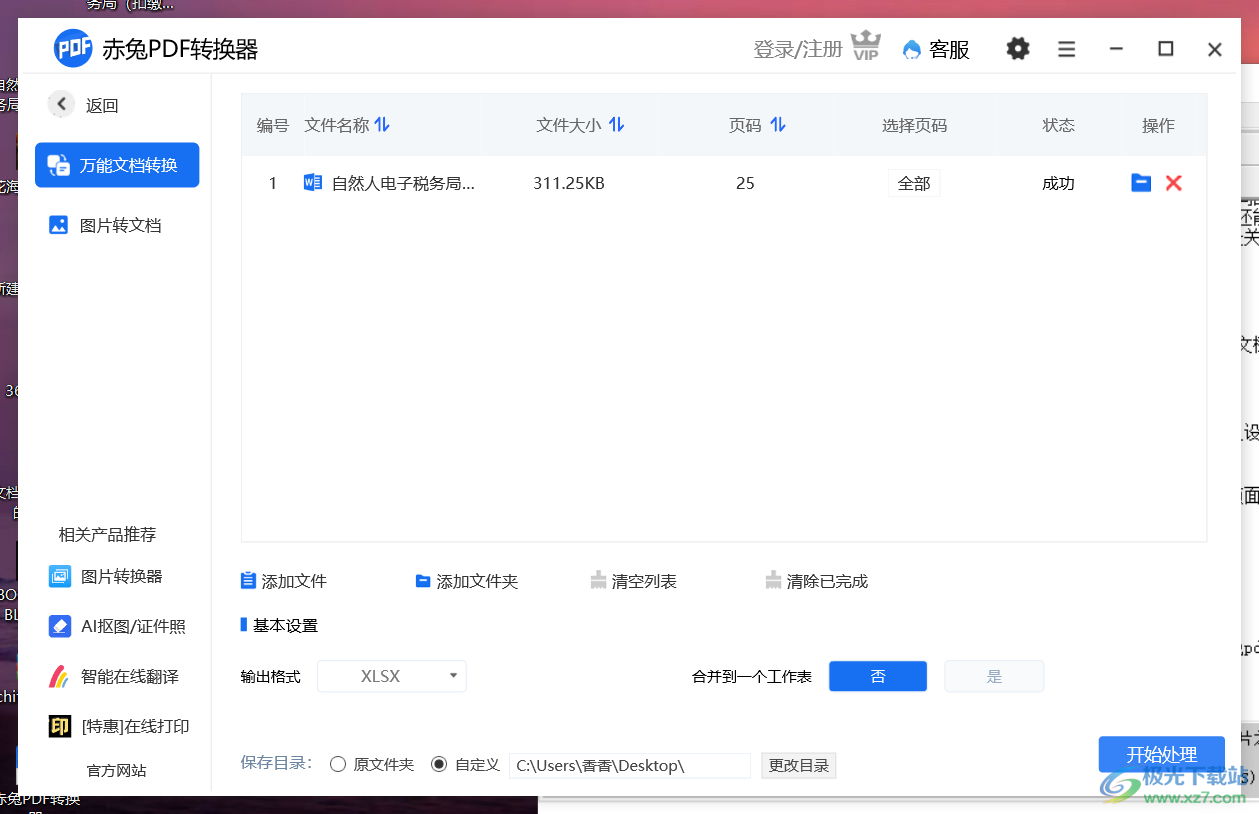
方法步骤
1.进入到【万能文档转换】页面,用鼠标点击【添加文件】,将word文档添加进来。
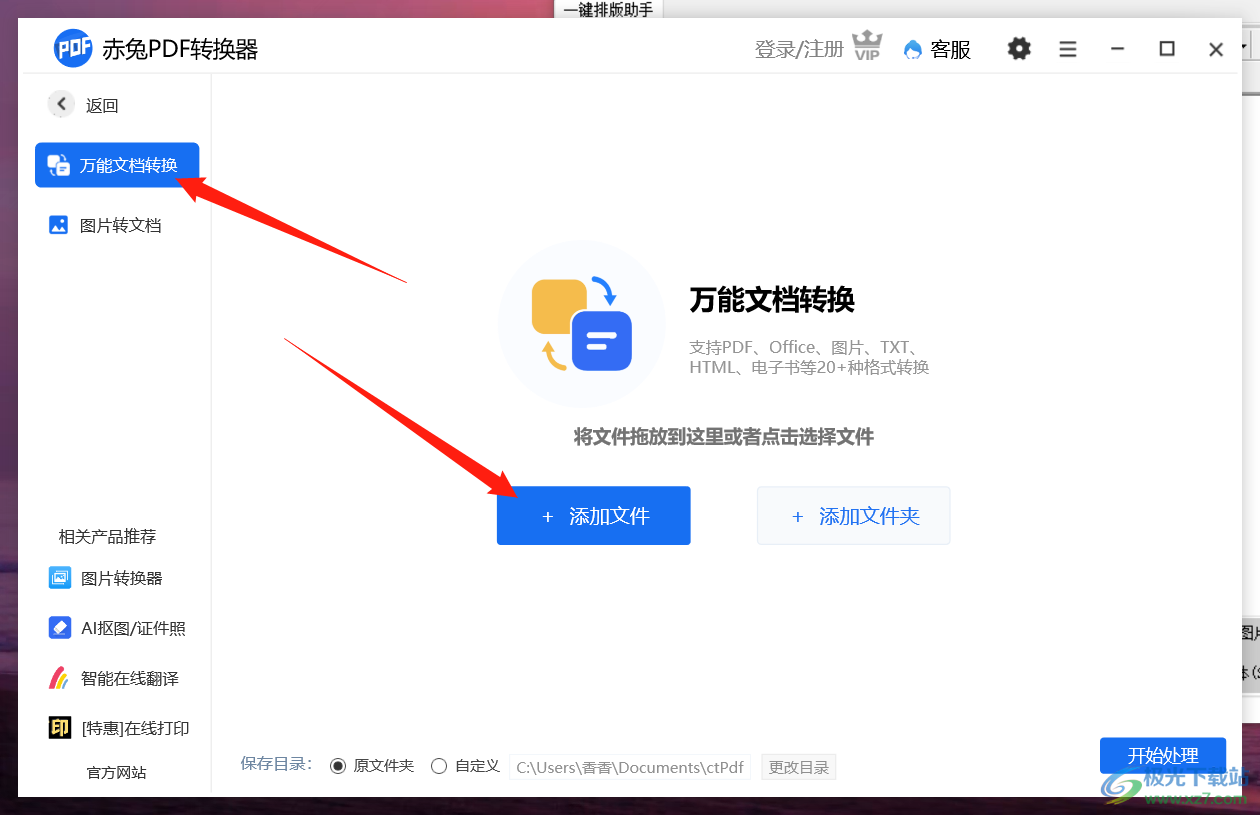
2.然后点击下方的【输出格式】,会弹出多种格式供你选择,选择其中的【xlsx】。
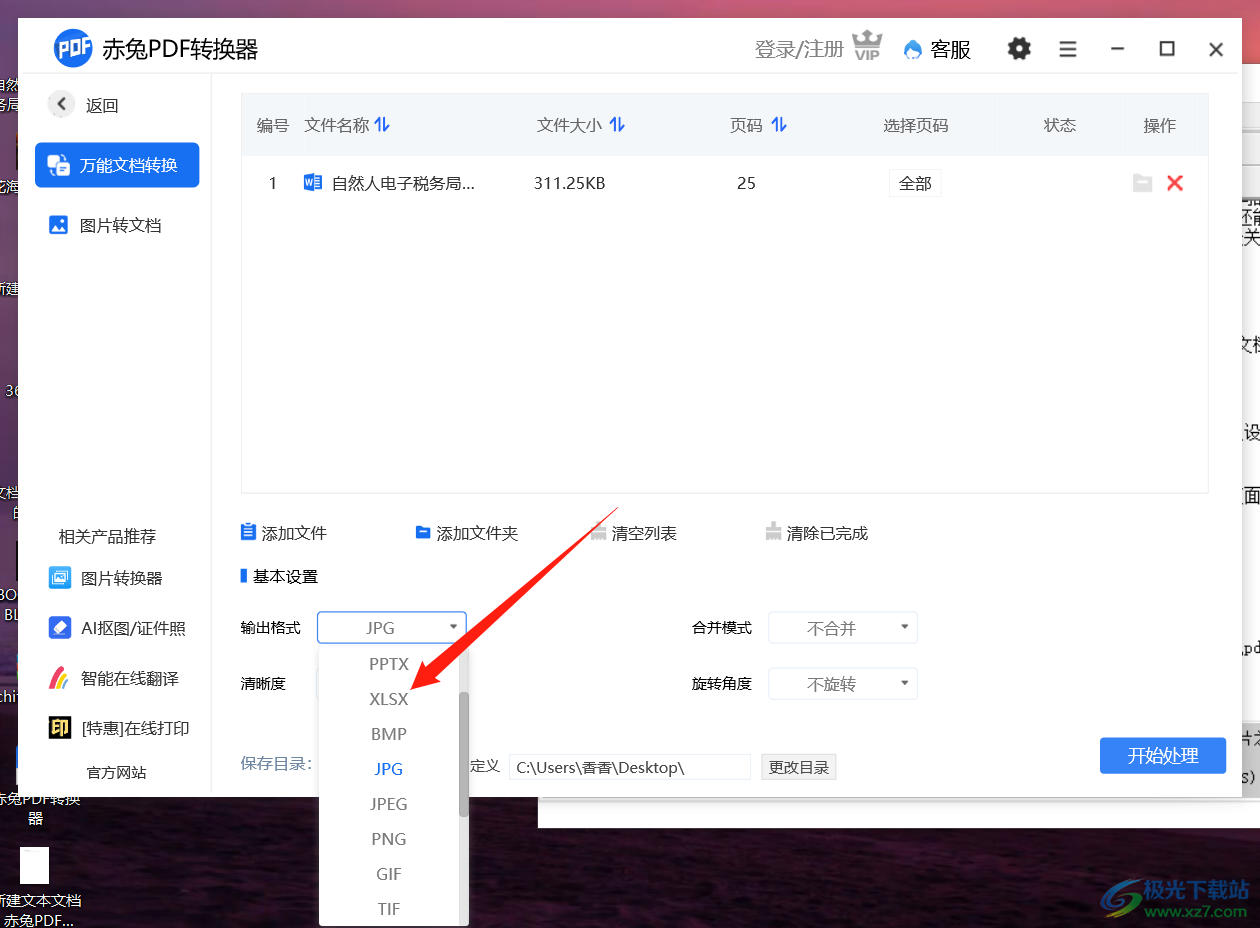
3.之后根据自己的需要是否将word文档中的内容【合并到一个工作表】。
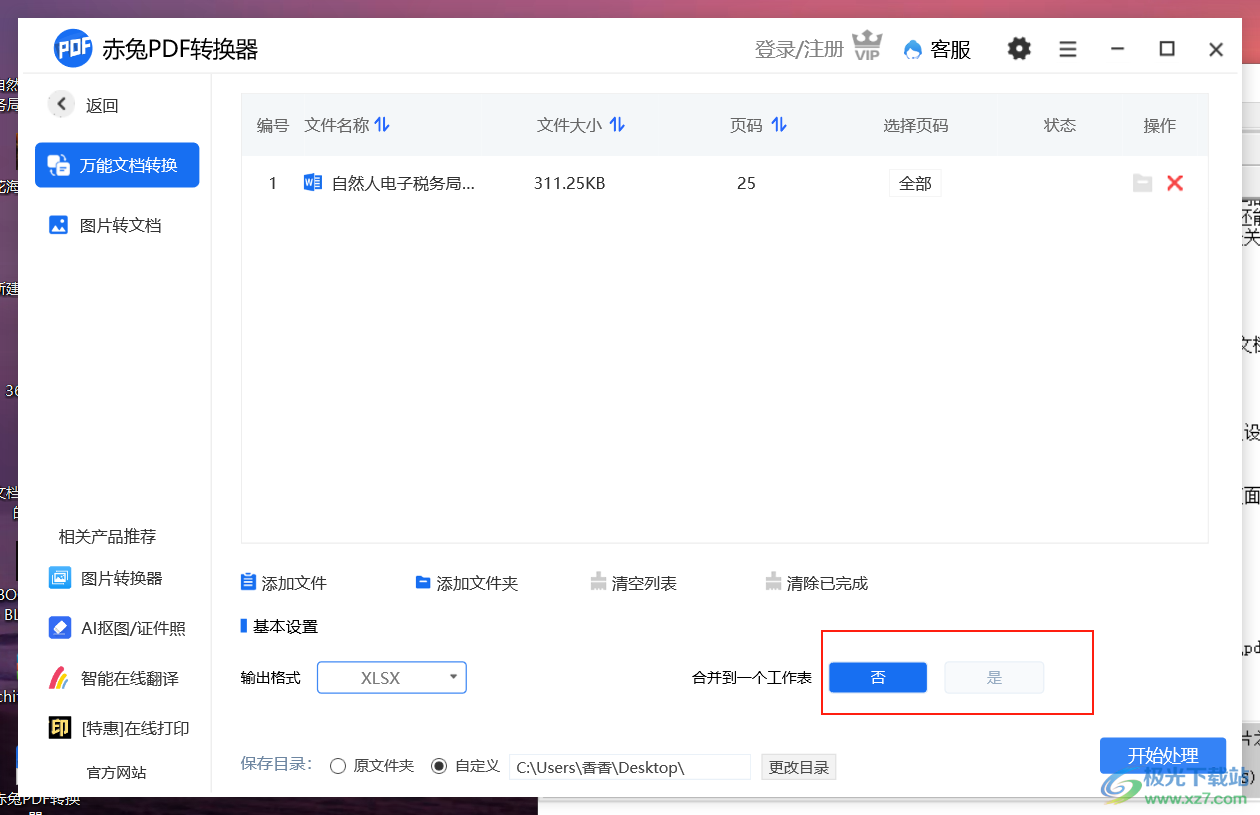
4.如果你想要将转换后的Excel表格保存在自己需要的文件夹中,可以点击【自定义】然后点击【更改目录】进行设置,之后点击【开始处理】即可转换。
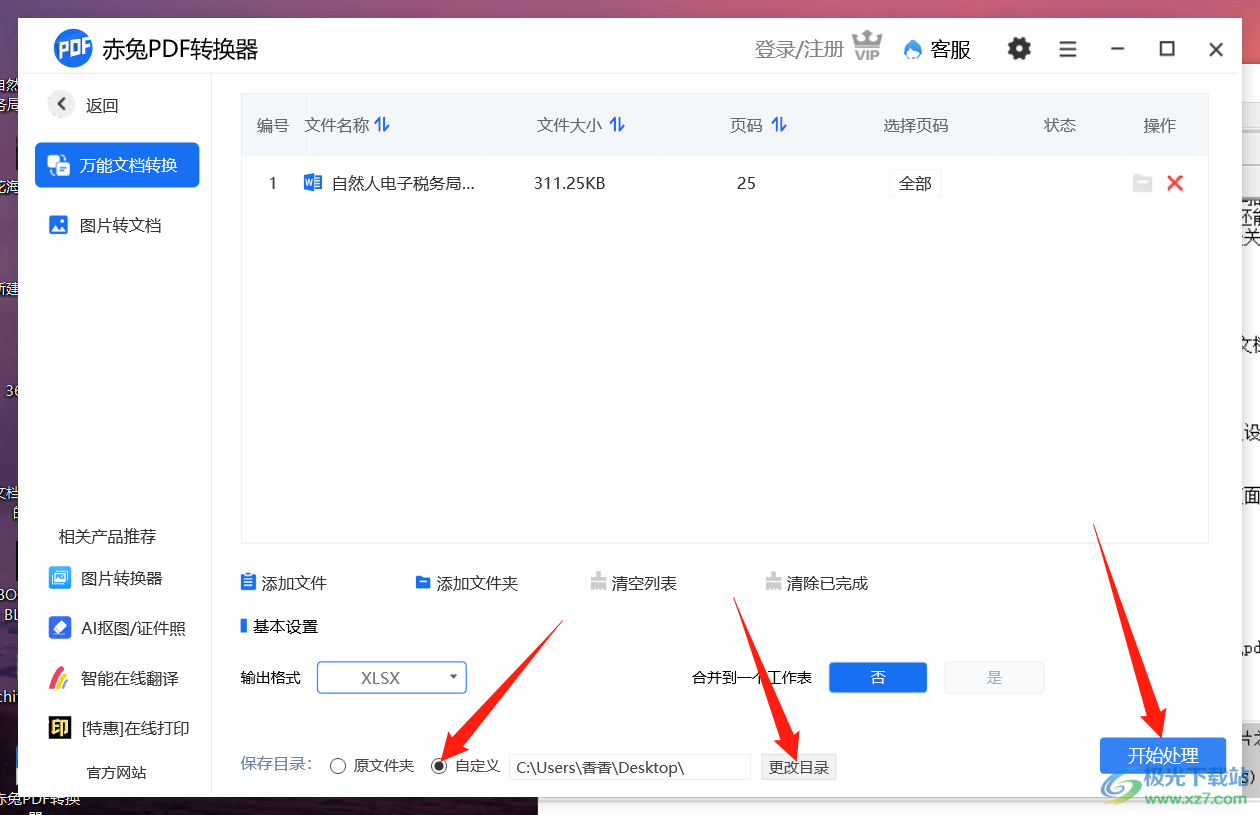
5.转换之后,将工作表点击打开,查看一下转换后的文件内容,如图所示。
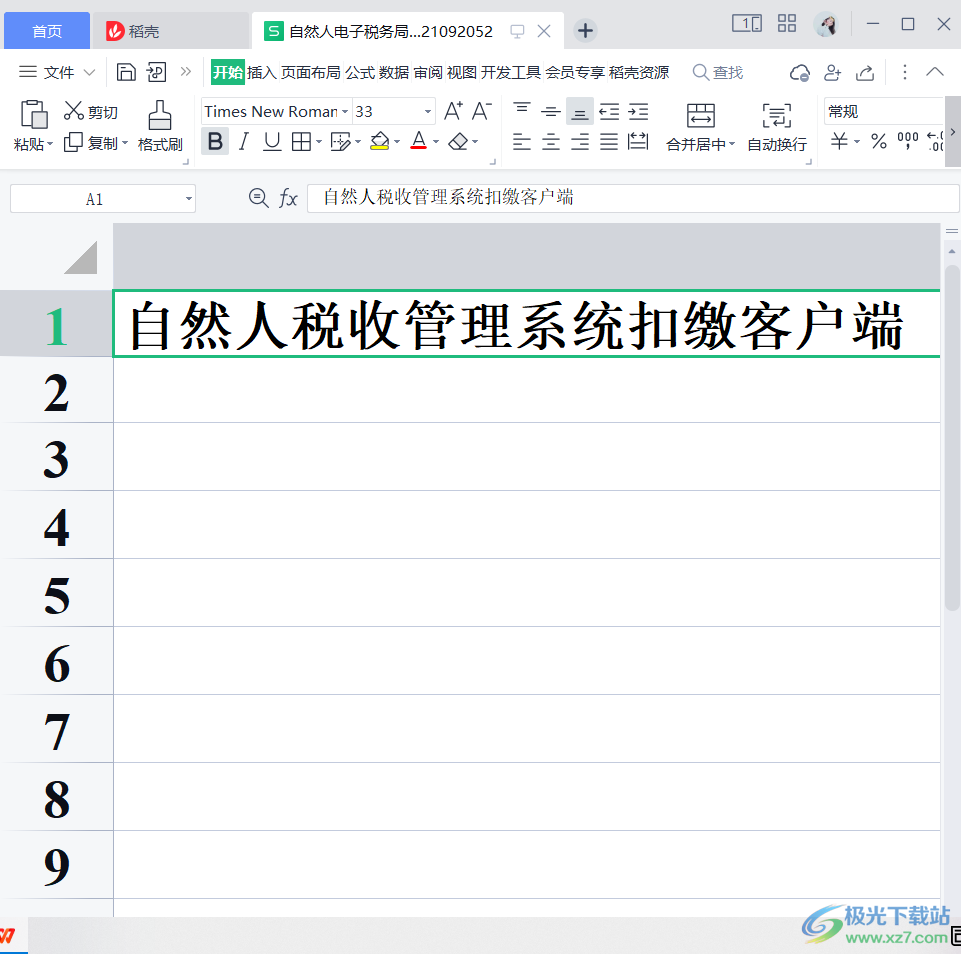
通过上述操作方法,可以使用赤兔PDF转换器将word文档转换为Excel表格,并且转换时可以设置是否将word文档内容合并到一个工作表,有需要的话可以试试看。
相关推荐
相关下载
热门阅览
- 1百度网盘分享密码暴力破解方法,怎么破解百度网盘加密链接
- 2keyshot6破解安装步骤-keyshot6破解安装教程
- 3apktool手机版使用教程-apktool使用方法
- 4mac版steam怎么设置中文 steam mac版设置中文教程
- 5抖音推荐怎么设置页面?抖音推荐界面重新设置教程
- 6电脑怎么开启VT 如何开启VT的详细教程!
- 7掌上英雄联盟怎么注销账号?掌上英雄联盟怎么退出登录
- 8rar文件怎么打开?如何打开rar格式文件
- 9掌上wegame怎么查别人战绩?掌上wegame怎么看别人英雄联盟战绩
- 10qq邮箱格式怎么写?qq邮箱格式是什么样的以及注册英文邮箱的方法
- 11怎么安装会声会影x7?会声会影x7安装教程
- 12Word文档中轻松实现两行对齐?word文档两行文字怎么对齐?

网友评论